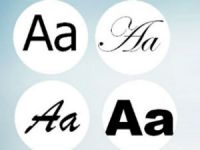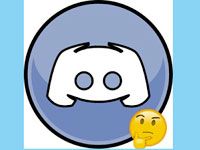Разработчики Discord добавили немалое количество элементов визуального оформления в своем приложении. Существует масса различных тем для украшения Дискорда, которые имеют место в пользовательских сообществах и доступны к свободному скачиванию. По умолчанию в программе стоят темная и светлая темы. Однако можно ставить альтернативные, с измененным цветом кнопок интерфейса и общей подсветки. В таком случае фоновая картина может обладать разными цветовыми гаммами.
Better Discord
Better Discord представляет собой уникальную утилиту, которая привносит возможность изменения стандартного интерфейса и введения уникальных дизайнерских элементов. По большей части, Better Discord влияет на отображение объектов интерфейса и украшение уже имеющихся элементов. С его помощью можно пополнять общую библиотеку смайликов и символов, изменять тему для мессенджера. Утилита также работает с другими приложениями, которые используют данную платформу. Пользователи, обладающие навыками программирования, могут вполне создавать собственные темы и визуальные элементы посредством этой платформы.
Функции утилиты
Better Discord влияет на общую настройку платформы Discord Themes (общая библиотека тем Дискорда), благодаря чему имеется возможность изменять внешний вид мессенджера. Кроме этого, утилита может:
- устанавливать различные плагины на сервер, которые обладают своими возможностями, добавляющие новые возможности;
- загружать авторские смайлы и стикеры;
- создавать по типу мастерской собственный дизайн на основе программного языка CSS, украшая оформление сервера.
Скачать программу можно с официального сайта разработчиков утилиты betterdiscord.net.
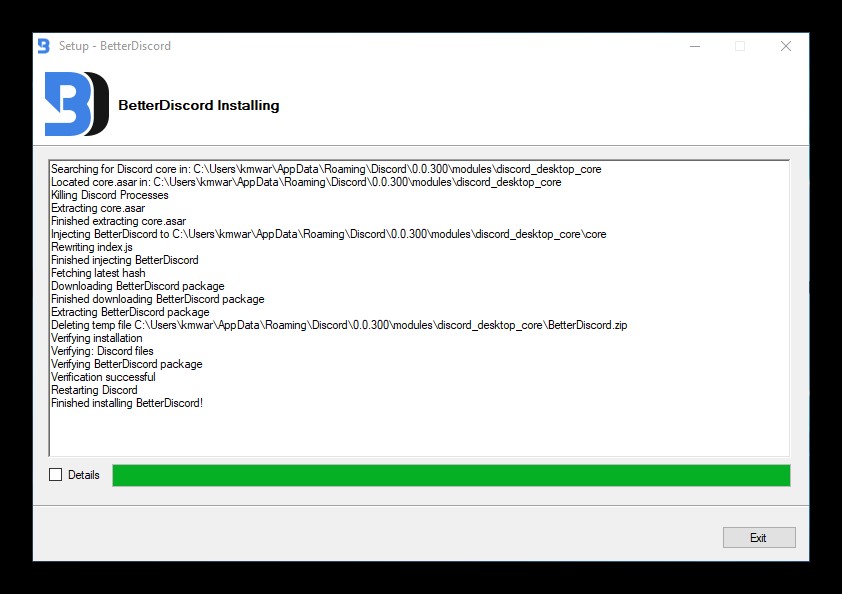
Загрузка темы
Для того чтобы загрузить понравившуюся тему, необходимо придерживаться следующего порядка действий:
1. Зайти на сайт с темами betterdocs.net/collections/themes или https://userstyles.org.
2. Выбрать желанное украшение фона.
3. Скачать архив с темой в папку Better Discord.
4. Нажать на вкладку «Update в Better Discord», после чего запустится установка оформления.
5. После этого утилита предложит установить их на пользовательский экран мессенджера.
Также существует несколько альтернативных способов загрузки темы:
- После скачивания Better Discord и выбранной темы необходимо скопировать css-koд во вкладку под названием Custom CSS. Она находится в настройках плагина.
- После этих махинаций нужно нажать кнопку Update.
Пользователь также имеет возможность создать дизайн и украсить канал с помощью плагина. Для этого необходимо:
- Зайти в настройки Discord.
- Перейти в раздел графического оформления.
- Перейти во вкладку Custom CSS для открытия среды разработки.
- Далее необходимо вписать программный код будущей темы (без определенных знаний в программировании сделать это не получится)
- Подтвердить изменения нажатием кнопки Update.
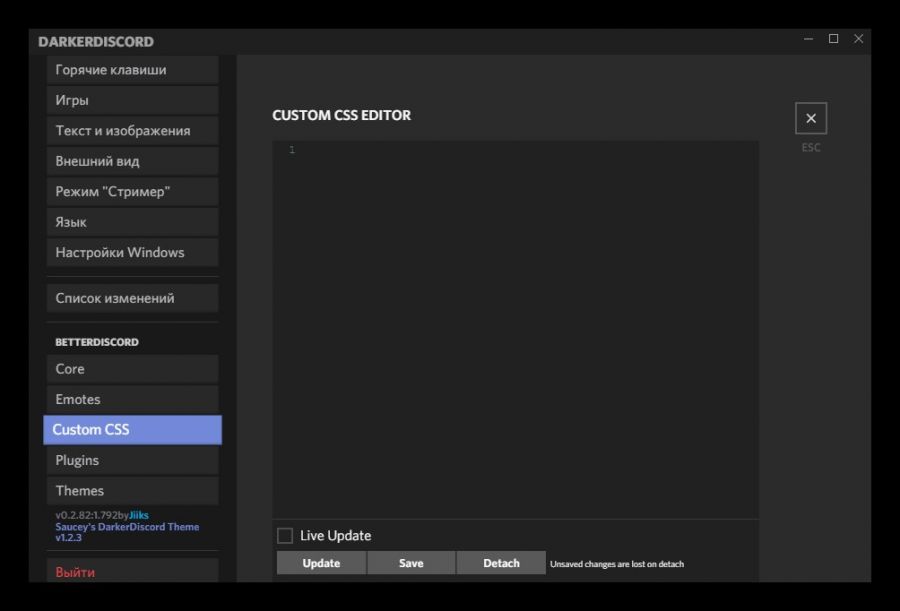
Добавление ролей
При наличии большого количества участников сервера главный админ может создавать роли и подразделять пользователей на категории, которые обладают своими полномочиями. Для того чтобы назначить определенного участника сервера, необходимо:
- Зайти в учетную запись Дискорда.
- Перейти в нужный сервер и в его настройки.
- В настройках перейти во вкладку «Роли».
- Для дoбaвлeния нoвoй гpyппы участников существует иконка с изображением плюса, с помощью которой можно указать правящих лиц.
Оформление ролей также подвергается изменению. Для каждой отдельной роли существует свой цвет, который будет отображаться в общем списке участников сервера.
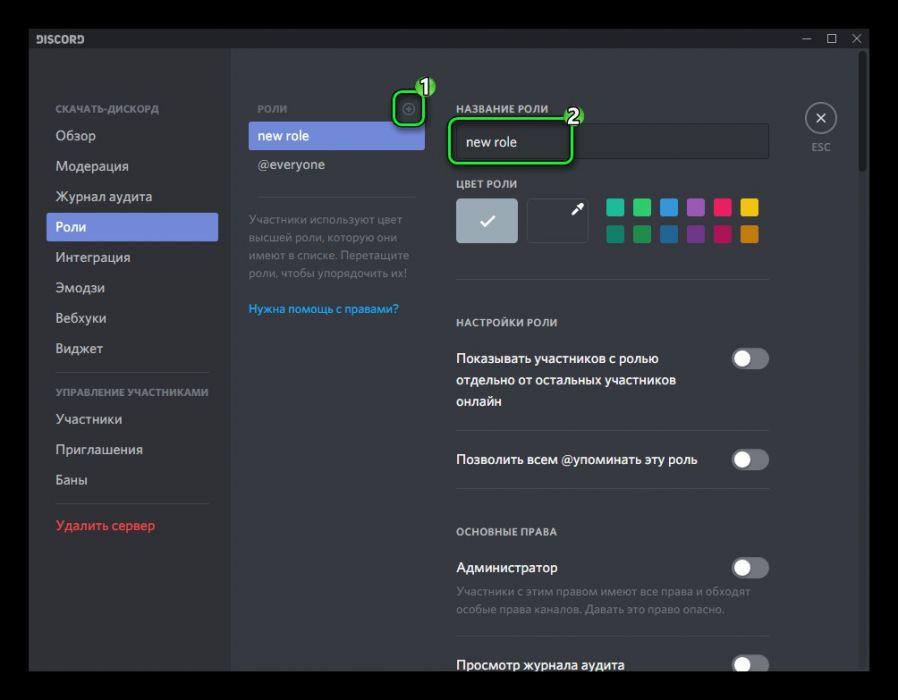
Формат текста
Кроме всего прочего, в приложении существует возможность изменять форматирование текста. Иными словами, текст поступающих и исходящих сообщений можно выделять жирным, статичным и стандартным курсивом. Этого можно добиться, используя следующие команды:
- Для курсива необходимо ввести символы *поле для текста сообщения*
- Жирный шрифт набирается при помощи двойного символа **поле для текста сообщения**
- Жирный курсив добивается уже тройным символом ***поле для текста сообщения***
- Подчеркнутое сообщение выделяется нижним символом __ поле для текста сообщения __
- Зачеркнутый текст производится посредством следующего символа ~~ поле для текста сообщения ~~
- Цитирование делается при помощи апострофов ```поле для текста сообщения```
- Для настройки ссылка без автоматического подхватывания загружаемых картинок необходимо добавить символы
В Discord предоставляется отличная возможность преобразить графическую составляющую приложения. Благодаря пользовательскому сообществу, в интернете существуют сотни вариаций тем и интерфейсов фонов.
Видео по теме:

 Выбор названия роли для Дискорда
Выбор названия роли для Дискорда